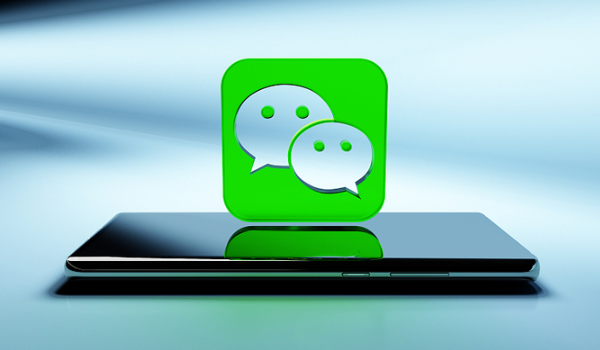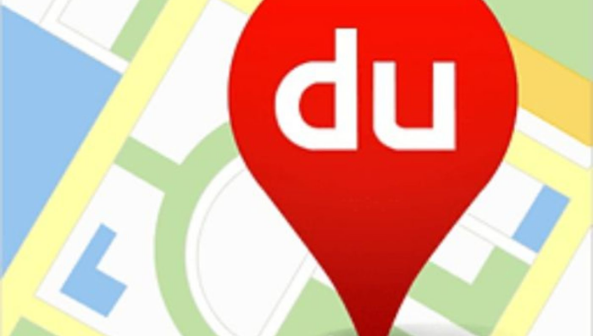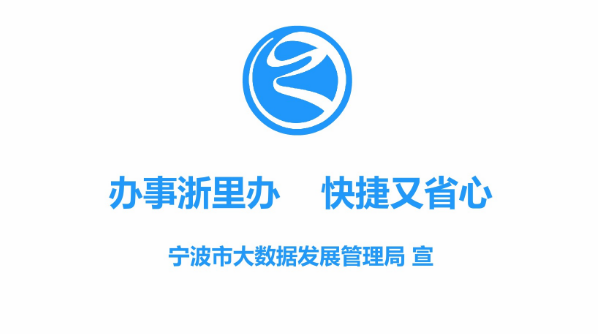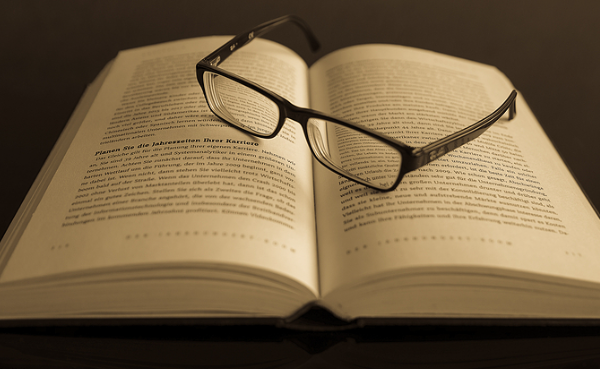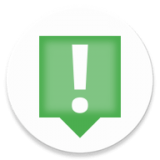如何使用希沃白板抠图 抠图方法
发布时间:2020-03-17 13:12:20来源:pi7手游网作者:匿名
希沃白板是一款特别给力的白板工具,这款软件几乎可以满足所有的用户的需求,如果你还不知道怎样使用希沃白板去抠图的话就快点来看看这篇教程吧。
操作步骤如下:
1、如果你想要在希沃白板中进行抠图,当然是要先导入你想要进行抠图的图片才行,点击上方功能栏中的“多媒体”,选择你想要添加的图片进行插入,如下图所示:
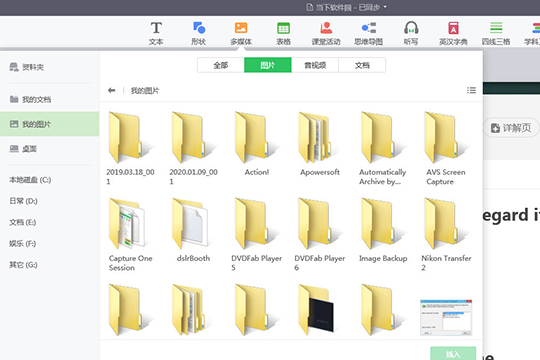
2、成功导入图片后,选择此图片在属性中点击调整中的“裁剪”功能,通过拖动边框调整图片的显示范围,用户根据自己的自己的需要调整四个角,如果你需要的是椭圆形的显示边框,只需在下方的功能栏中进行选择,之后点击“确定”,如下图所示:
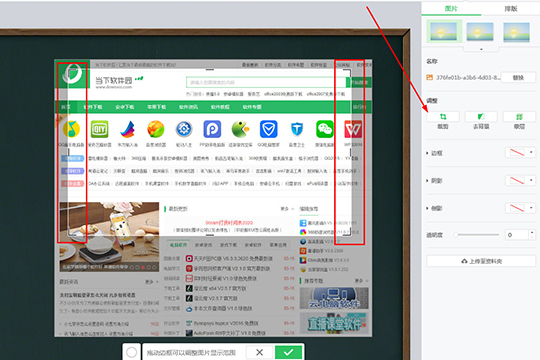
3、可以看到,刚刚调整的范围已经裁剪成功了,如下图所示:
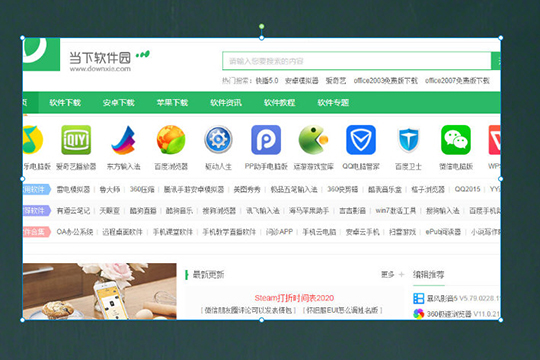
4、除了裁剪操作外,用户还可以通过调整中的“去背景”功能进行抠图,通过拖动图片背景使相似颜色透明,如下图所示:
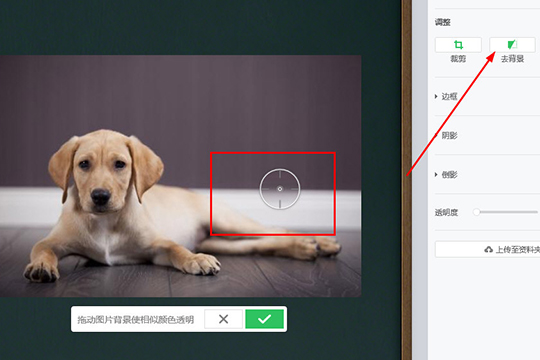
5、只需要经过不断细心的操作,即可轻松去除不需要的背景,让此图片的主体部分为你所用,如下图所示:
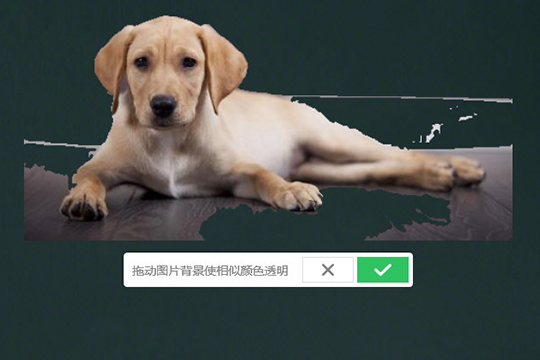
好啦,以上就是希沃白板抠图的教程,只需要经过这个操作,就可以帮助你将不需要的内容进行剔除。
注:文中插图与内容无关,图片来自网络,如有侵权联系删除。
上一篇:讯飞听见订单在哪里看到记录
下一篇:百度怎么改名字和头像
- 热门教程
- 最新教程
-
01
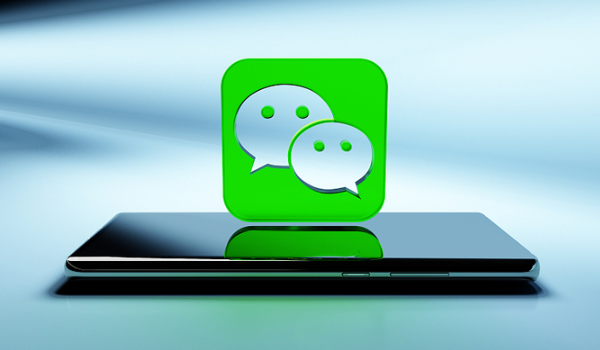
微信设置拍一拍的文字内容怎么弄 2024-03-01
-
02

win10宽带连接怎么设置网速 2024-02-27
-
03

百度输入法按键声音怎么无效了 2024-02-26
-
04

微信来电铃声不喜欢怎么换 2024-02-19
-
05

win11桌面有一个隐形的框怎么取消 2024-02-01
-
06

2024抖音子鼠卡怎么获得 2024-01-29
-
07

win11蓝牙名字怎么改 2024-01-28
-
08

QQ音乐我的唱片架在哪里 2024-01-23
-
09

淘宝2024活动时间表满减怎么算 2024-01-19
-
010

win11夜间模式没反应怎么设置 2024-01-12